Este ID Apple Ainda Não Foi Usado na iTunes Store: O que Fazer?
Índice do conteúdo
Já recebeu a mensagem ” Este ID Apple ainda não foi usado na iTunes Store”? Depois de criar uma nova conta de ID da Apple, você pode descobrir que não pode utilizá-la com aplicativos específicos, comumente o iTunes ou a App Store. Não se preocupe, pois este não é um problema permanente com sua conta; na verdade, é muito fácil de consertar.
O alerta pop-up solicita que você reveja os detalhes de sua conta de ID da Apple. Tipicamente, você pode fazer isso tocando em Review no alerta. No entanto, se isso não ajudar, siga os passos abaixo para consertá-la.
“Este ID Apple Ainda Não Foi Usado na iTunes Store”: O que Fazer?
Muitos têm comentado que continuam recebendo a mensagem “Este ID Apple ainda não foi usado na iTunes Store” ou uma variação sobre ela. Ela normalmente aparece logo após a criação de uma nova conta de ID da Apple e o impede de usar determinados serviços da Apple.
Especificamente, este alerta pode impedi-lo de usar a iTunes Store ou a App Store, com uma mensagem que diz:
- Este ID da Apple ainda não foi usada com a App Store. Por favor, revise as informações de sua conta.
- Este ID da Apple ainda não foi usada com a iTunes Store. Toque em Review para fazer o login e, em seguida, revise as informações de sua conta.
A maioria das pessoas simplesmente precisa tocar em Review e concordar com os Termos e Condições ou adicionar informações extras à sua conta Apple ID.
Embora você tenha adicionado detalhes e concordado com os Termos e Condições quando criou sua ID da Apple, talvez precise fazê-lo novamente para usar serviços Apple diferentes. Por exemplo, criar uma conta no iTunes não significa que você concordou com os mesmos Termos e Condições utilizados para a App Store.
Se você não conseguir se livrar do alerta “Este ID Apple ainda não foi usado na iTunes Store” e isso estiver impedindo você de baixar aplicativos ou comprar conteúdo iTunes, você deverá ser capaz de corrigi-lo usando uma das dicas de solução de problemas abaixo.
1. Verifique sua conexão de Internet
Após tocar no botão Rever em alerta pop-up, você deve ver alguns Termos e Condições ou a página de sua conta Apple ID. Se você vir uma tela em branco, é possível que haja um problema com sua conexão à Internet.
Continue esperando para dar tempo suficiente para que ela seja carregada. Tente transmitir um vídeo do YouTube para testar sua conexão com a Internet. Você também pode querer reiniciar seu dispositivo ou seu roteador Wi-Fi.
Bloqueadores de conteúdo e firewalls de terceiros em seu dispositivo – ou instalados diretamente em seu roteador – também podem causar problemas de conexão com sua ID da Apple. Desative temporariamente estes recursos de segurança para ver se isso resolve o problema.
2. Analise manualmente as informações de sua conta
Você pode precisar atualizar os detalhes em sua conta de ID da Apple antes de poder utilizá-la com a iTunes Store, a App Store ou outros serviços Apple. Se sua conta não for carregada automaticamente, você mesmo poderá rever os detalhes.
Normalmente, a Apple pede que você faça isso quando suas informações de pagamento e envio estiverem incompletas ou desatualizadas. Talvez você não tenha listado um endereço de remessa? Ou talvez seu cartão de pagamento tenha expirado?
Talvez você precise adicionar detalhes de pagamento à sua ID da Apple, mesmo que não pretenda comprar nada. Embora geralmente você possa escolher Nenhum como método de pagamento quando for esse o caso.
De qualquer forma, você pode resolver manualmente estes problemas editando seus detalhes no site da Apple ID; acesse este site a partir de qualquer smartphone ou computador.
Se você não quiser usar o site de ID da Apple, você também pode visualizar e atualizar seus detalhes diretamente em um dispositivo Apple.
Como revisar seus detalhes de ID da Apple no site:
- Vá para appleid.apple.com e faça login com seu nome de usuário e senha.
- Se solicitado, digite o Código de Verificação de ID da Apple enviado ao seu dispositivo.
- Revise seus endereços de e-mail e números de telefone na seção “Conta”.
- Em seguida, vá até “Payment and Shipping (Pagamentos e Envio)” para atualizar seus detalhes de pagamento e endereço de remessa. Toque em Editar para alterar estes detalhes, se necessário.
Como revisar seus detalhes de ID da Apple em um dispositivo Apple:
- Em um iPhone, iPad, ou iPod touch: Vá para Configurações > [Seu nome].
- Em um Mac: Abra o menu “Apple” e selecione Preferências do Sistema > ID da Apple. Com versões antigas do MacOS, você pode precisar selecionar iCloud em vez disso
3. Use um aplicativo ou dispositivo Apple diferente
Independentemente do aplicativo ao qual a mensagem de erro se refere, tente abrir alguns aplicativos da Apple diferentes em seu dispositivo. Em cada aplicativo, certifique-se de estar conectado a sua conta de identificação Apple e atualize quaisquer detalhes se for solicitado a fazê-lo.
Em cada um de seus dispositivos Apple, tente abrir e usar os seguintes aplicativos:
- Apple Store
- Loja iTunes
- Música da Apple
- Apple TV
Ao abrir estes aplicativos, cada um deles deve acessar seus dados de identificação Apple. Esperamos que, ao fazer isso, descubra a origem de seus problemas de conta.
4. Saia de sua ID da Apple e, em seguida, entre novamente.
Esta é muitas vezes uma solução rápida e fácil para resolver o erro ” Este ID Apple ainda não foi usado na iTunes Store” . Depois de sair do sistema, quando você entra novamente em sua conta de ID da Apple, seu dispositivo verifica os detalhes da conta em relação aos servidores da Apple. Ao fazer isso, ele pode encontrar as informações necessárias.
Você deve sair de sua Apple ID de cada aplicativo e das configurações do iCloud em seu dispositivo. Você não deve perder nenhum dado ao fazer isso, mas certifique-se de fazer um backup de seu dispositivo antes de iniciar, por precaução. Você pode precisar fazer backup em um computador se não puder usar o iCloud.
Normalmente, você pode sair de todos estes serviços de uma só vez ao sair do iCloud a partir das configurações de seu dispositivo. Veja aqui como fazer isso.
Como sair do iCloud em um iPhone, iPad, ou iPod touch:
- Vá para Configurações > [Seu nome].
- Role para baixo e toque em Sign Out.
- Escolha o que deseja manter em seu dispositivo e, em seguida, confirme Sign Out.
- Retorne a estas mesmas configurações para entrar novamente.
Como Sair do iCloud em um Mac:
- Abra o menu Apple e selecione Preferências do Sistema > ID da Apple. Com versões antigas do MacOS, você pode precisar selecionar iCloud em seu lugar.
- Selecione Visão Geral na barra lateral e clique em Sair.
- Escolha o que deseja manter em seu dispositivo e confirme Sign Out.
- Retorne a estas mesmas configurações para fazer o login novamente.
5. Contate o suporte da Apple para obter mais ajuda
Se você ainda vir mensagens de que ” Este ID Apple ainda não foi usado na iTunes Store tore ou a App Store” você pode precisar entrar em contato com a Apple para obter mais ajuda.
Usando o site da Apple, você pode obter suporte um-a-um dos consultores da Apple. Eles devem ser capazes de diagnosticar qualquer problema com sua conta de ID da Apple e ajudá-lo a encontrar uma solução.
Cuidado com contas de ID da Apple para deficientes físicos
Às vezes você não pode acessar determinados serviços da Apple porque sua ID da Apple está desativada. Isto acontece se alguém tentar entrar usando a senha errada demasiadas vezes.
Há várias maneiras de desbloquear sua ID da Apple desativada. Depois de fazer isso, você deve ter acesso a todos os serviços da Apple novamente sem mais mensagens de erro.
Agora que você sabe o que fazer quando receber a mensagem ” Este ID Apple ainda não foi usado na iTunes Store”, deixe nos comentários os resultados da nossa dica.

